我们在用电脑的时候可能会遇到一些设备连接问题,比如 Windows 11 没有识别到外置麦克风。这会导致我们在语音通话、在线会议或录音频时遇到麻烦。如果你也有这个问题,别担心,看看我给你提供的解决办法吧!
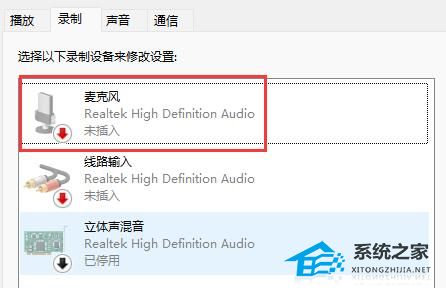
Win11无法识别麦克风的解决办法
方法一
第一步:点击下方开始菜单或者搜索按钮,如图所示。
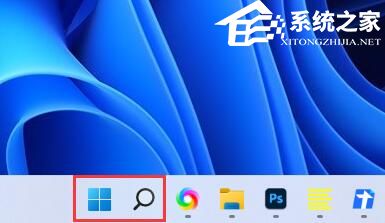
第二步:在其中搜索并打开“控制面板”。
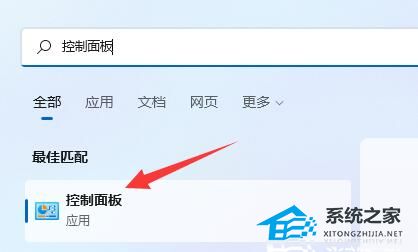
第三步:在控制面板中打开“硬件和声音”。
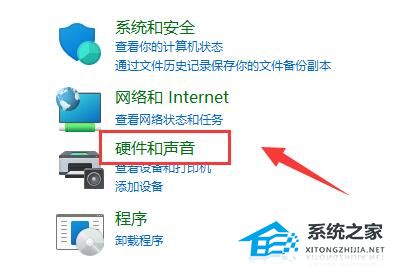
第四步:在其中找到并打开“Realtek高清晰音频管理器”。
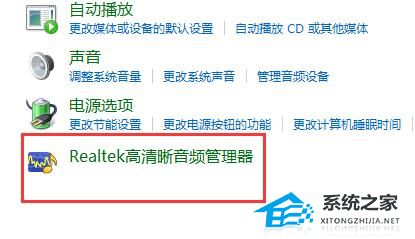
第五步:打开后点击右上角的“设备高级设置”。
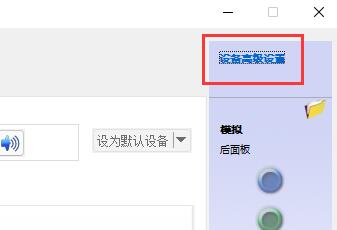
第六步:取消勾选“使前部和后部输出设备同时播放两种不同的音频流”,点击“确定”保存即可。
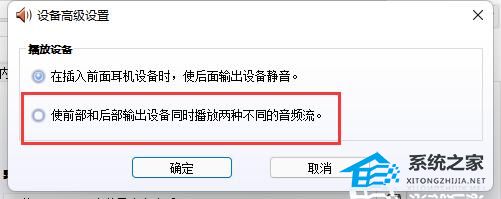
方法二
1. 也有一些情况下是你的麦克风没有连接好。
2. 可以尝试重新插拔一下麦克风连接线看看能不能解决。
以上就是系统之家小编为你带来的关于“Win11检测不到外部麦克风怎么办”的全部内容了,希望可以解决你的问题,感谢您的阅读,更多精彩内容请关注系统之家官网。
免责声明:本文系转载,版权归原作者所有;旨在传递信息,不代表一休教程网的观点和立场。
